用Excel表格怎么制作朋友圈的九宫格照片
今天给大家介绍一下用Excel表格怎么制作朋友圈的九宫格照片的具体操作步骤。
1. 打开电脑上的Excel表格,进入主页面后,点击上方的【插入】菜单,然后在选项中,选择矩形工具,在页面中,画一个正方形。

2. 接下来,点击【形状轮廓】选项,在打开的菜单中,选择下方的【无轮廓】。

3. 接下来,我们按键盘上的【shift】键,把小正方形向右拖动,复制两个,同样,再将三个正方形向下拖动两行,如图,就显示为9个小正方形了。

4. 接下来,将9个小正方形全选,右键,在打开的菜单中,选择【组合】选项。

5. 接下来,继续右键,选择设置图片格式,在弹出的窗口中,将格式设置为【图片或纹理填充】。

6. 接下来,在图片源选项下,设置为插入,然后选择电脑上想要发朋友圈的图片。
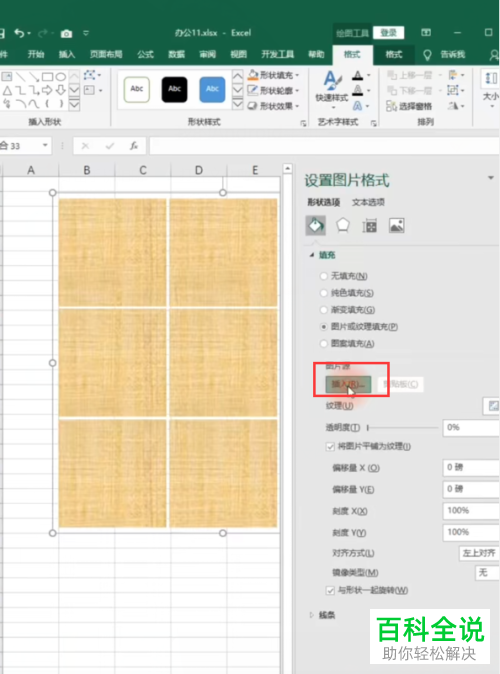
7. 如图,九宫格图片就制作好了。
 以上就是用Excel表格怎么制作朋友圈的九宫格照片的具体操作步骤。
以上就是用Excel表格怎么制作朋友圈的九宫格照片的具体操作步骤。
赞 (0)

